AIFF形式のオーディオファイルに遭遇することがあります。これは非圧縮のファイル形式であるため、ファイルサイズが大きくなることがよくあります。 WindowsMediaPlayerやその他のメディアプレーヤーで開くことができます。しかし、多くの場合、スマートフォンや携帯音楽プレーヤーとは互換性がありません。そのため、最高のAIFFからMP3へのコンバーターを見つける必要があります。
AIFFをMP3に変換する方法
AIFFファイルをMP3に変換するにはさまざまな方法があります。それはあなたの好みに依存します。無料のオンライン変換サービス、無料のデスクトップソフトウェアプログラム、AIFFからMP3ファイルへの変換をサポートする汎用オーディオエディタとコンバータなど、利用可能なさまざまなソリューションから選択できます。
#1。無料のオンライン変換サービス
最高のAIFFからMP3へのコンバーターを探すとき、一番の選択肢の1つは無料のオンライン変換サービスです。変換はすべてオンラインで行われます。つまり、コンピュータにソフトウェアをダウンロードしてインストールする必要はありません。オンラインのAIFFからMP3へのコンバーターのほとんどは無料で使用でき、使用するために登録する必要はありません。オーディオファイルをウェブサイトにアップロードするだけで、MP3に変換されます。次に、変換されたファイルをダウンロードできるリンクが表示されます。
欠点は、高速インターネット接続が必要です。 AIFFファイルは大きいため、ファイルをオンライン変換サービスにアップロードする必要があることに注意してください。そのため、ファイルをアップロードするには、良好で安定したインターネット接続が必要です。
ただし、インターネット接続に問題がない場合は、オンラインサービスが最適なAIFFからMP3へのコンバータソリューションです。便利で使いやすいです。さらに、オーディオファイルを変換するために何もインストールする必要はありません。そのため、AIFFファイルをMP3に変換する方法を探しているときに、この方法を使用することを選択します。以下は、トップのオンラインAIFFからMP3へのコンバーターの一部です。
- Media.io
- Online-Convert.com
- ザムザール

#2。無料デスクトップソフトウェアプログラム
AIFFをMP3ファイルに変換できるもう1つのソリューションは、無料のデスクトップソフトウェアプログラムです。デスクトップまたはラップトップにコンバーターをインストールすると、コンバーターを機能させるためにインターネット接続は必要ありません。ソフトウェアを使用すると、オーディオファイルの変換が簡単になります。 AIFFファイルをロードし、ボタンをクリックして変換するだけです。最高のAIFFからMP3へのコンバーターアプリを探すときは、機能を確認する必要があります。結果のMP3ファイルのオーディオサイズ、フレームレート、およびビットレートを変更できるように、設定をカスタマイズできる必要があります。 AIFFファイルをバッチで変換できるデスクトッププログラムもいくつかあります。これは、MP3ファイルに変換したいAIFFファイルがたくさんあるユーザーにとって理想的です。
無料のデスクトップソフトウェアプログラムはその役割を果たしますが、それらのほとんどはAIFFをMP3に変換することに専念しており、それ以上のものはありません。タスクが完了すると、別のオーディオファイルをもう一度変換する必要があるまで、ハードドライブのスペースを占有するだけです。良いニュースは、それが無料で使用できることです。 AIFFファイルをMP3に変換することが多いユーザーに最適です。ただし、一度使用する場合は、オンラインコンバーターを使用することをお勧めします。最高の無料のAIFFからMP3へのコンバーターには次のものがあります:フォーマット。
- MediaHuman無料オーディオコンバータ
- DVDVideoSoft
- Freemake.com
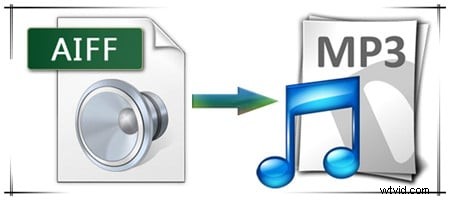
#3。万能オーディオエディタおよびコンバータ
AIFFをMP3ファイルに変換できるオーディオエディタがあります。このタイプのソフトウェアは、無料のデスクトップコンバータよりも強力です。アプリケーションは、オーディオファイルの変換の他に、ファイルの分割や品質の向上など、オーディオファイルを編集することもできます。良いニュースは、有料のオーディオエディタが実行できるすべてのタスクを実行できる無料のオーディオエディタがあることです。無料のソフトウェアは、基本的なオーディオ編集と変換を行うことができます。また、初心者でもAIFFファイルをMP3に変換できるユーザーフレンドリーなユーザーインターフェイスを備えています。
汎用オーディオエディタは、不要なノイズを除去し、オーディオファイルにオーディオエフェクトを適用できます。 AIFFやMP3だけでなく、幅広いファイルをサポートします。自由ソフトウェアは、単純なコンバーターとエディターを探している人にとって理想的です。ただし、複雑なオーディオ編集タスクを実行する必要がある場合は、プロ仕様のソフトウェアの購入を検討する必要があります。
- Audacity(無料)
- WavePad($ 49.99)
- Wondershare Filmora-推奨:Filmoraは、ビデオやオーディオを編集する必要のある初心者ユーザーにとって最良の選択肢として知られています。使い方はとても簡単で、基本的なものから高度なものまで、すべての編集機能をカバーしています。また、他のプログラムと比較すると、このプログラムの1年間のサブスクリプションは51.99ドルで、アップグレードと技術サポートはすべて無料で提供されます。このプログラムの詳細については、公式Webサイトをご覧ください。
- Adobe Audition(月額$ 19.99)
ビデオにオーディオファイル/音楽を追加しますか?そこでは、オーディオファイルやオーディオエフェクトをビデオに追加できる使いやすいビデオ編集ソフトウェアであるWondershare Filmoraをお勧めします。このソフトウェアは、ビデオを洗練するための複数のロイヤリティフリーの音楽トラックを提供します。詳細については、このビデオを確認してください。
